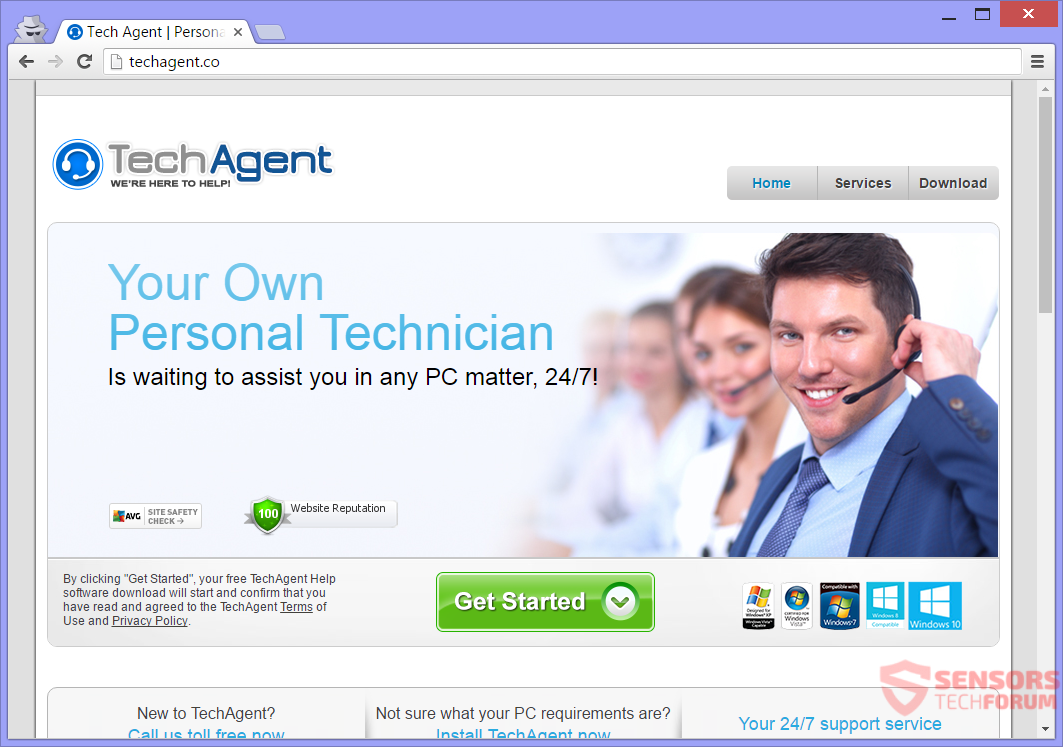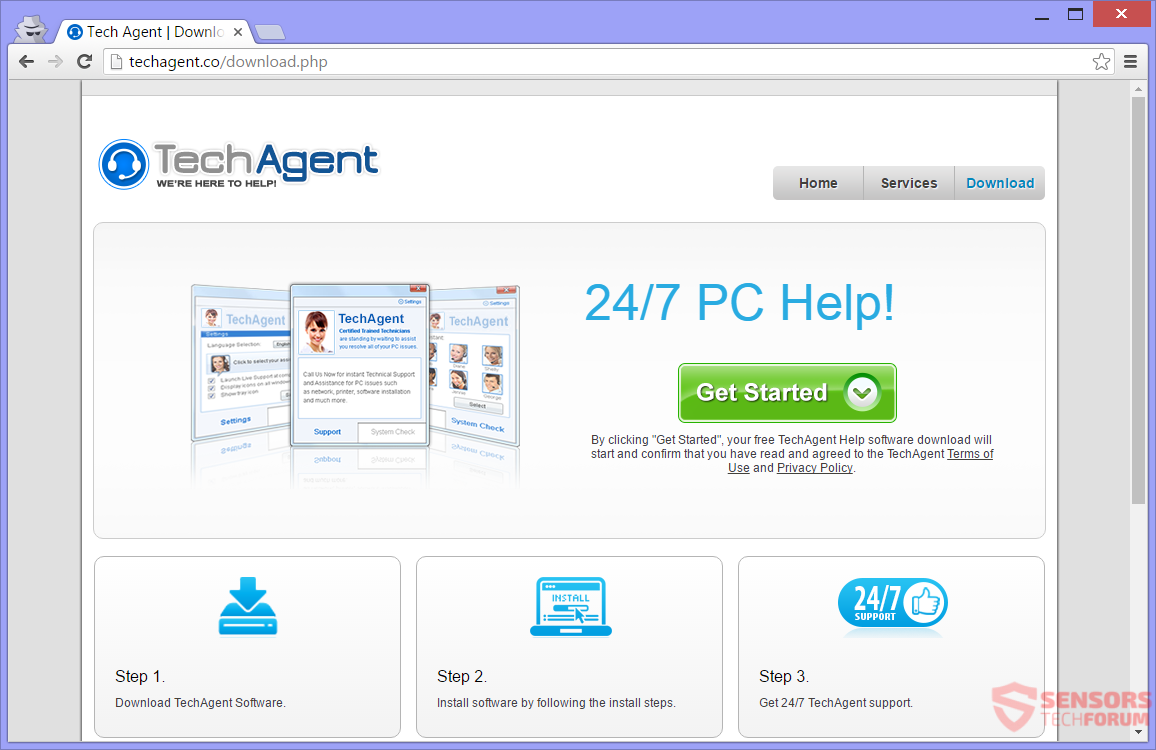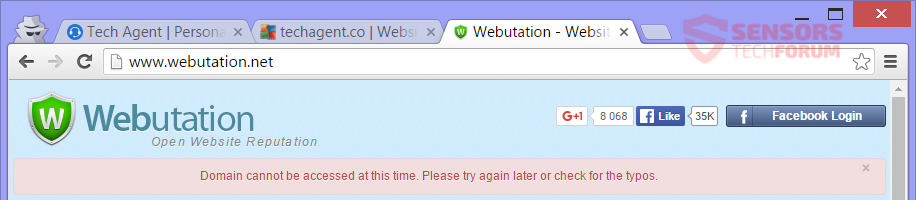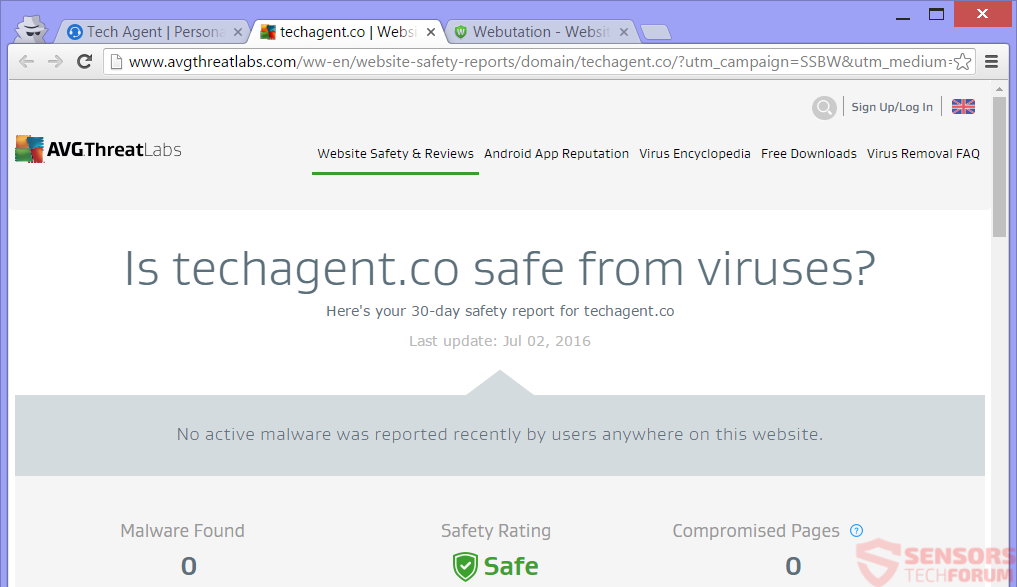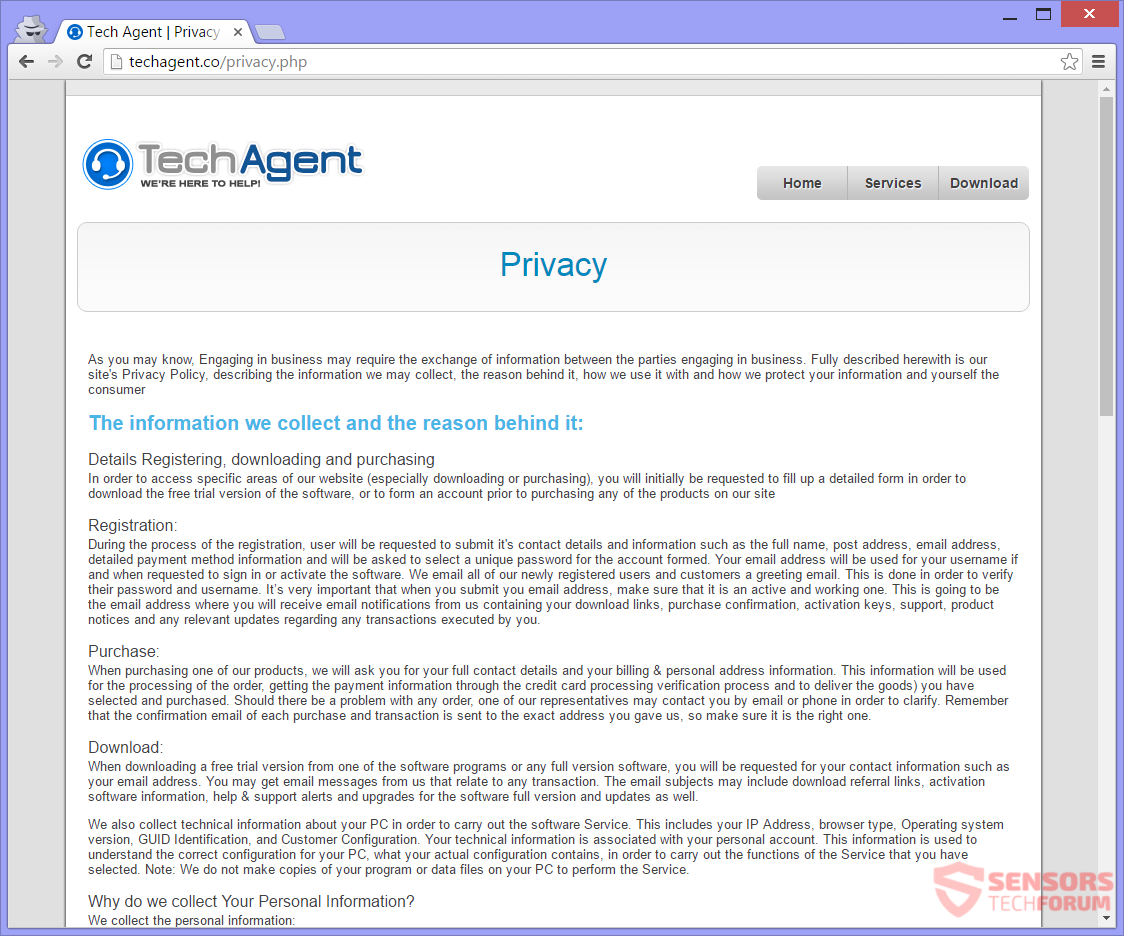TechAgent(.)co einer Website für einen Tech-Support-Betrug. Es wirbt mit einem gefälschten Tech-Support-Tool namens TechAgent. Sie können das Tool von der Website herunterladen. Wenn Sie es tun, Sie werden bemerken, Nachrichten beginnen, die Ihren Computer Probleme hat, die von einem Tech-Experten angegangen werden müssen, vorzugsweise jemand aus dem Team TechAgent.
Sie könnten aufgefordert, eine Telefonnummer anzurufen oder verschiedene Nachrichten sehen. Hüten Sie sich vor, dass die Macher der Software nur Ihre persönlichen Informationen wünschen. So entfernen Sie alles, was zu dieser unerwünschten Tech-Support-Betrug im Zusammenhang mit, Lesen Sie den Artikel.

Threat Zusammenfassung
| Name | TechAgent(.)was |
| Art | Tech Support Scam |
| kurze Beschreibung | Die Leute, die Website zu besitzen und die TechAgent Programm verbreiten wollen Sie dazu zu verleiten, eine gefälschte Support-Tool installieren. Wenn Sie diese Software auf Ihrem PC, könnten Sie gefälschte Anmerkungen, die Sie Tech Support erreichen müssen. |
| Symptome | Eine Website der Aufforderung, die TechAgent bezogene Software zu installieren. Fake-Pop-ups oder Benachrichtigungen, dass es Probleme mit Ihrem PC, die durch das Support-Team von TechAgent behoben werden müssen. |
| Verteilungsmethode | Freeware Installateure, Verdächtige Seiten, Browser Redirects |
| Detection Tool |
Überprüfen Sie, ob Ihr System von Malware betroffen ist
Herunterladen
Malware Removal Tool
|
| Benutzererfahrung | Abonnieren Sie unseren Forum Besprechen TechAgent(.)was. |

TechAgent(.)Co - Verteilung Tactics
Browsing und Landung auf unbekannten Websites, einfach auf Anzeigen zu klicken oder verdächtige Links oder PUPs umgeleitet zu werden (potenziell unerwünschte Programme) sind eine der am meisten verwendeten Taktik für den Vertrieb von technischen Support-Betrug.
Auf dem Bild kann über Sie eine andere Taktik, die von dem falschen technischen Support genutzt sehen. Die TechAgent(.)Co Web-Domain ist für den direkten Download des Werkzeugs als Ort verwendet. Viele Male kann das Werkzeug mit Drittanbieter-Installer-Setups oder Freeware-Pakete installieren. Solche Packungen haben zusätzliche Komponenten für die Installation festgelegt, standardmäßig. Das kann ohne Ihr Wissen davon geschehen. Um zu vermeiden, unerwünschte installiert Sie für eine Suche sollte Fortgeschritten oder Brauch Einstellungsmenü für Abwählen.

TechAgent(.)co - In Depth
TechAgent ist eine gefälschte Support-Anwendung Tech, die auf die gehostet wird TechAgent(.)was Webseite. Die Webseite behauptet, dass das Werkzeug nützlich ist, und liefert 24 Stunden Unterstützungs, die ganze Woche lang. Das Werkzeug wird verwendet, um Sie mit "Ihren eigenen persönlichen Techniker" zu kontaktieren, egal zu welcher Zeit des Tages ist es.
Oben finden Sie den Hauptstandort der Website sehen kann.
Die ganze Betrug ist gut gedacht, wie es aus den sehr beliebt Telefon-Betrug abweicht. Lassen Sie sich nicht täuschen, denn auch auf der Website, wenn es keine Telefonnummer ist von Anfang an zur Verfügung gestellt, Sie könnte man zu geben, den vermeintlichen Techniker zu kontaktieren. Wenn Sie die Anwendung herunterladen, Pop-up-Anzeigen erscheinen mit der folgenden Telefonnummer:
- 1-800-762-515
Andere Telefonnummern können auch angezeigt werden, aber tun NICHT nennen sie alle. Ein einziger Telefonanruf wird ein kleines Vermögen kosten, und die Verbrecher könnten möglicherweise genug Informationen von Ihnen zu stehlen, die Ihr Leben erschweren oder Ihre Identität zu stehlen oder Geld von Identitätswechsel.
Um sich für das Werkzeug, werden Sie gebeten, zunächst ein Formular ausfüllen, Bereitstellung von Daten und Informationen über Ihre Zahlungsmethode. Diese Art von Besonderheiten wird nicht von professionellen Techniker gefragt und ist sicherlich ein Verfahren aus Sie diese Art von Informationen zu erhalten, bereitwillig.
So, anstatt eine Telefonnummer direkt auf ihrer Website mit, Diese Cyber-Kriminelle wollen einige Ihrer persönlichen Informationen zu erhalten, unter Vorspiegelung falscher Tatsachen. Auch wenn Sie nicht herunterladen die App, sie haben die Website in einer Weise, dass sie immer noch Informationen aus Sie bekommen können. Darüber hinaus, gibt es gefälschte Kommentare von vermeintlichen Kunden der Software geschrieben. Alles ist in einer Weise geschehen, um Sie mit der Website interagieren können und für Sie möglicherweise Informationen zu geben,, die auf dem Schwarzmarkt verkauft werden.
Auf der Website, Sie können zwei Tasten zu sehen, die in der oberen Seite der Website absichtlich gesetzt werden, damit Sie sie sehen können. Sie sind da, um Sie glauben und sie davon überzeugen, dass die Website völlig sicher ist. Viele betrügerische Websites verwenden solche Tasten. Eine der Tasten ist von einer Website namens Webutation, das funktioniert nicht, obwohl:
Der Titel der Website wird von der Kollokations "Web-Reputation" abgeleitet und die Seite ist beliebt bei der Bestimmung zu einigen zustimmen, die Seiten sind sicher in der Anwendung. Wie Sie im obigen Bild sehen können - die Website erkennen nicht einmal die Domäne TechAgent.
Die andere Taste ist aus AVG. Jetzt, das ist eine seriöse Sicherheitsprogramm, und dies ist Gezeigten:
Die AVG Auswertung ist klar, dass die Website sicher zu verwenden ist. Aber das ist nur eine automatische Online-Scanner, die durchsucht die Website. Das Scanner erkennt nicht die setup.exe von den Download-Buttons auf der Website, die enthalten TechAgent. Die Download-Buttons Umleitung auf eine andere Web-Adresse. Wenn Sie versuchen, die ausführbare Datei zum Download, die meisten Sicherheitsprogramme wird es wohl erkennen. Auch, beachten Sie, dass ein Scanner nicht ein Mensch ist, der für mögliche Betrug Aktivitäten durchsucht.
Die Gauner Cyber, die gemacht TechAgent wollen von Ihnen zu sammeln Daten in irgendeiner Weise möglich - Download, Registrieren, einen Kauf tätigen oder sogar ihre Website nur Surfen. Sie liegen könnte, dass sie Vertreter von vertrauenswürdigen Unternehmen wie Microsoft sind, beispielsweise. Wissen Sie, dass Microsoft hat keine technischen Support Telefonnummern.
Verschiedene Meldungen, Nachrichten, Pop-ups, in-Text-Links und Umleitungen können angezeigt werden, wenn Sie die Verwendung TechAgent Software. Wenn Sie auch nur an der Stelle sah, aus erster Hand, aus Neugier, Sie sollten noch vorsichtig fortsetzen und den nächsten Abschnitt dieses Artikels lesen.

TechAgent(.)Co - Datenschutz
Die Datenschutz-Bestimmungen des TechAgent(.)Info Website wird nach diesem Absatz angezeigt. Die Politik besagt, dass sowohl persönlich als auch technische Informationen werden von Ihrer Interaktionen mit dem Produkt und Dienstleistungen von TechAgent gesammelt werden. Die Politik behauptet auch, dass die Website zeigt Hyperlinks und Umleitungen, dass die Entwickler nicht kontrollieren. Alle damit verbundenen Dienstleistungen der Website und die Web-Adresse können Kontaktdaten und Informationen über Sie sammeln,.
Die Sammlung von Informationen ist in folgende Segmente unterteilt nach den Aktionen, die Sie durchführen.
Wenn Sie sich registrieren:
- Vollständiger Name
- Postadresse
- E-Mail-Addresse
- Detaillierte Informationen zur Zahlungsweise
Wenn Sie einen Kauf:
- Ausführliche Kontaktdaten
- Ihre Zahlungsinformationen
- Ihre persönlichen Adressinformationen
Beim Herunterladen:
- IP Address
- Ihr Browser Typ
- Betriebssystemversion
- GUID Identification
- Kundenkonfiguration
Tracking-Technologien wie Cookies werden von TechAgent verwendet, um Informationen aus der aktuellen Browser-Sitzung zu erwerben oder darüber hinaus. Cookies sammeln auch Informationen, unabhängig davon, ob Sie die Software verwenden.
Cookies werden verwendet, um zu verfolgen,:
- Welche Produkte haben Sie in Ihren Warenkorb hinzugefügt
- Ihre bevorzugte geographische Lage
- Spracheinstellung
- Art der Währung
- Ihre Maus und Browsing-Bewegungen für die Statistik
All diese Informationen können in einer Weise verwendet werden, die Sie große Probleme verursachen können. Wenn Sie gegen Ihre persönlich identifizierbaren Informationen werden gespeichert und von den Machern von dieser technischen Support Betrug verwendet werden, dann ist es ratsam, dass Sie das unerwünschte Programm und alles rund um sie zu entfernen.

entfernen TechAgent(.)co vollständig von Ihrem PC
die Tech Support Scam oder Anzeigen von TechAgent kommen zu entfernen(.)Co Website manuell von Ihrem PC, folgen Sie den Schritt-für-Schritt-Anweisungen zum Entfernen gegeben hier unten. Wenn die manuelle Entfernung der Betrug und Nachrichten bekommen nicht effektiv loswerden, Sie sollten für die Suche und alle übrig gebliebenen Elemente entfernen (wie Cookies) mit einem erweiterten Anti-Malware-Tool. Solche Software wird Ihr System sicher in der Zukunft halten.
- Fenster
- Mac OS X
- Google Chrome
- Mozilla Firefox
- Microsoft Edge-
- Safari
- Internet Explorer
- Stop-Popups stoppen
So entfernen Sie TechAgent(.)Co aus dem Windows.
Schritt 1: Nach TechAgent suchen(.)Co mit SpyHunter Anti-Malware-Tool



Schritt 2: Starten Sie Ihren PC im abgesicherten Modus





Schritt 3: Deinstallieren Sie TechAgent(.)Co und verwandte Software von Windows
Deinstallationsschritte für Windows 11



Deinstallationsschritte für Windows 10 und ältere Versionen
Hier ist ein Verfahren, in wenigen einfachen Schritten der in der Lage sein sollte, die meisten Programme deinstallieren. Egal ob Sie mit Windows arbeiten 10, 8, 7, Vista oder XP, diese Schritte werden den Job zu erledigen. Ziehen Sie das Programm oder den entsprechenden Ordner in den Papierkorb kann eine sehr schlechte Entscheidung. Wenn Sie das tun, Bits und Stücke des Programms zurückbleiben, und das kann zu instabilen Arbeit von Ihrem PC führen, Fehler mit den Dateitypzuordnungen und anderen unangenehmen Tätigkeiten. Der richtige Weg, um ein Programm von Ihrem Computer zu erhalten, ist es zu deinstallieren. Um das zu tun:


 Folgen Sie den Anweisungen oben und Sie werden erfolgreich die meisten Programme deinstallieren.
Folgen Sie den Anweisungen oben und Sie werden erfolgreich die meisten Programme deinstallieren.
Schritt 4: Bereinigen Sie alle Register, Created by TechAgent(.)co on Your PC.
Die in der Regel gezielt Register von Windows-Rechnern sind die folgenden:
- HKEY_LOCAL_MACHINE Software Microsoft Windows Currentversion Run
- HKEY_CURRENT_USER Software Microsoft Windows Currentversion Run
- HKEY_LOCAL_MACHINE Software Microsoft Windows Currentversion RunOnce
- HKEY_CURRENT_USER Software Microsoft Windows Currentversion RunOnce
Sie können auf sie zugreifen, indem Sie den Windows-Registrierungs-Editor und löschen Sie alle Werte öffnen, erstellt von TechAgent(.)co dort. Dies kann passieren, darunter indem Sie die Schritte:


 Spitze: Um einen Virus erstellten Wert zu finden, Sie können sich auf der rechten Maustaste und klicken Sie auf "Ändern" um zu sehen, welche Datei es wird ausgeführt. Ist dies der Virus Speicherort, Entfernen Sie den Wert.
Spitze: Um einen Virus erstellten Wert zu finden, Sie können sich auf der rechten Maustaste und klicken Sie auf "Ändern" um zu sehen, welche Datei es wird ausgeführt. Ist dies der Virus Speicherort, Entfernen Sie den Wert.
Video Removal Guide for TechAgent(.)was (Fenster).
TechAgent loswerden(.)co von Mac OS X..
Schritt 1: Deinstallieren Sie TechAgent(.)co und entfernen Sie zugehörige Dateien und Objekte





Ihr Mac zeigt Ihnen dann eine Liste der Elemente, die automatisch gestartet werden, wenn Sie sich einloggen. Suchen Sie nach verdächtigen Apps, die mit TechAgent identisch oder ähnlich sind(.)was. Überprüfen Sie die App, die Sie vom Laufen automatisch beenden möchten und wählen Sie dann auf der Minus ("-") Symbol, um es zu verstecken.
- Gehe zu Finder.
- In der Suchleiste den Namen der Anwendung, die Sie entfernen möchten,.
- Oberhalb der Suchleiste ändern, um die zwei Drop-Down-Menüs "Systemdateien" und "Sind inklusive" so dass Sie alle Dateien im Zusammenhang mit der Anwendung sehen können, das Sie entfernen möchten. Beachten Sie, dass einige der Dateien nicht in der App in Beziehung gesetzt werden kann, so sehr vorsichtig sein, welche Dateien Sie löschen.
- Wenn alle Dateien sind verwandte, halte das ⌘ + A Tasten, um sie auszuwählen und fahren sie dann zu "Müll".
Falls Sie TechAgent nicht entfernen können(.)was über Schritt 1 über:
Für den Fall, können Sie nicht die Virus-Dateien und Objekten in Ihren Anwendungen oder an anderen Orten finden wir oben gezeigt haben, Sie können in den Bibliotheken Ihres Mac für sie manuell suchen. Doch bevor dies zu tun, bitte den Disclaimer unten lesen:



Sie können den gleichen Vorgang mit den folgenden anderen wiederholen Bibliothek Verzeichnisse:
→ ~ / Library / Launchagents
/Library / LaunchDaemons
Spitze: ~ ist es absichtlich, denn es führt mehr LaunchAgents- zu.
Schritt 2: Suchen Sie nach TechAgent und entfernen Sie es(.)co-Dateien von Ihrem Mac
Wenn Sie auf Ihrem Mac Probleme aufgrund unerwünschter Skripte und Programme wie TechAgent haben(.)was, der empfohlene Weg, um die Bedrohung zu beseitigen ist durch ein Anti-Malware-Programm. SpyHunter für Mac bietet erweiterte Sicherheitsfunktionen sowie andere Module, die die Sicherheit Ihres Mac verbessern und ihn in Zukunft schützen.
Video Removal Guide for TechAgent(.)was (Mac)
entfernen TechAgent(.)co von Google Chrome.
Schritt 1: Starten Sie Google Chrome und öffnen Sie das Drop-Menü

Schritt 2: Bewegen Sie den Mauszeiger über "Werkzeuge" und dann aus dem erweiterten Menü wählen "Extensions"

Schritt 3: Aus der geöffneten "Extensions" Menü suchen Sie die unerwünschte Erweiterung und klicken Sie auf den "Entfernen" Taste.

Schritt 4: Nach der Erweiterung wird entfernt, Neustart von Google Chrome durch Schließen sie aus dem roten "X" Schaltfläche in der oberen rechten Ecke und starten Sie es erneut.
TechAgent löschen(.)Co von Mozilla Firefox.
Schritt 1: Starten Sie Mozilla Firefox. Öffnen Sie das Menü Fenster:

Schritt 2: Wählen Sie das "Add-ons" Symbol aus dem Menü.

Schritt 3: Wählen Sie die unerwünschte Erweiterung und klicken Sie auf "Entfernen"

Schritt 4: Nach der Erweiterung wird entfernt, Neustart Mozilla Firefox durch Schließen sie aus dem roten "X" Schaltfläche in der oberen rechten Ecke und starten Sie es erneut.
Deinstallieren Sie TechAgent(.)co von Microsoft Edge.
Schritt 1: Starten Sie den Edge-Browser.
Schritt 2: Öffnen Sie das Drop-Menü, indem Sie auf das Symbol in der oberen rechten Ecke klicken.

Schritt 3: Wählen Sie im Dropdown-Menü wählen "Extensions".

Schritt 4: Wählen Sie die mutmaßlich bösartige Erweiterung aus, die Sie entfernen möchten, und klicken Sie dann auf das Zahnradsymbol.

Schritt 5: Entfernen Sie die schädliche Erweiterung, indem Sie nach unten scrollen und dann auf Deinstallieren klicken.

entfernen TechAgent(.)Co von Safari
Schritt 1: Starten Sie die Safari-App.
Schritt 2: Nachdem Sie den Mauszeiger an den oberen Rand des Bildschirms schweben, Klicken Sie auf den Safari-Text, um das Dropdown-Menü zu öffnen.
Schritt 3: Wählen Sie im Menü, klicke auf "Einstellungen".

Schritt 4: Danach, Wählen Sie die Registerkarte Erweiterungen.

Schritt 5: Klicken Sie einmal auf die Erweiterung, die Sie entfernen möchten.
Schritt 6: Klicken Sie auf 'Deinstallieren'.

Ein Popup-Fenster erscheint, die um Bestätigung zur Deinstallation die Erweiterung. Wählen 'Deinstallieren' wieder, und der TechAgent(.)Co wird entfernt.
Beseitigen Sie TechAgent(.)co aus dem Internet Explorer.
Schritt 1: Starten Sie Internet Explorer.
Schritt 2: Klicken Sie auf das Zahnradsymbol mit der Bezeichnung "Extras", um das Dropdown-Menü zu öffnen, und wählen Sie "Add-ons verwalten".

Schritt 3: Im Fenster 'Add-ons verwalten'.

Schritt 4: Wählen Sie die Erweiterung aus, die Sie entfernen möchten, und klicken Sie dann auf "Deaktivieren".. Ein Pop-up-Fenster wird angezeigt, Ihnen mitzuteilen, dass Sie die ausgewählte Erweiterung sind zu deaktivieren, und einige weitere Add-ons kann auch deaktiviert werden. Lassen Sie alle Felder überprüft, und klicken Sie auf 'Deaktivieren'.

Schritt 5: Nachdem die unerwünschte Verlängerung wurde entfernt, Starten Sie den Internet Explorer neu, indem Sie ihn über die rote Schaltfläche "X" in der oberen rechten Ecke schließen und erneut starten.
Entfernen Sie Push-Benachrichtigungen aus Ihren Browsern
Deaktivieren Sie Push-Benachrichtigungen von Google Chrome
So deaktivieren Sie Push-Benachrichtigungen im Google Chrome-Browser, folgen Sie bitte den nachstehenden Schritten:
Schritt 1: Gehe zu Einstellungen in Chrome.

Schritt 2: In den Einstellungen, wählen "Erweiterte Einstellungen":

Schritt 3: Klicken "Inhaltseinstellungen":

Schritt 4: Öffnen Sie “Benachrichtigungen":

Schritt 5: Klicken Sie auf die drei Punkte und wählen Sie Blockieren, Ändern oder Löschen Optionen:

Entfernen Sie Push-Benachrichtigungen in Firefox
Schritt 1: Gehen Sie zu Firefox-Optionen.

Schritt 2: Gehe zu den Einstellungen", Geben Sie "Benachrichtigungen" in die Suchleiste ein und klicken Sie auf "Einstellungen":

Schritt 3: Klicken Sie auf einer Site, auf der Benachrichtigungen gelöscht werden sollen, auf "Entfernen" und dann auf "Änderungen speichern".

Beenden Sie Push-Benachrichtigungen in Opera
Schritt 1: In der Oper, Presse ALT + P um zu Einstellungen zu gehen.

Schritt 2: In Einstellung suchen, Geben Sie "Inhalt" ein, um zu den Inhaltseinstellungen zu gelangen.

Schritt 3: Benachrichtigungen öffnen:

Schritt 4: Machen Sie dasselbe wie bei Google Chrome (unten erklärt):

Beseitigen Sie Push-Benachrichtigungen auf Safari
Schritt 1: Öffnen Sie die Safari-Einstellungen.

Schritt 2: Wählen Sie die Domain aus, von der Sie Push-Popups möchten, und wechseln Sie zu "Verweigern" von "ermöglichen".
TechAgent(.)co-FAQ
What Is TechAgent(.)was?
Die TechAgent(.)Co-Bedrohung ist Adware oder Browser Redirect Virus.
Es kann Ihren Computer erheblich verlangsamen und Werbung anzeigen. Die Hauptidee ist, dass Ihre Informationen wahrscheinlich gestohlen werden oder mehr Anzeigen auf Ihrem Gerät erscheinen.
Die Entwickler solcher unerwünschten Apps arbeiten mit Pay-per-Click-Schemata, um Ihren Computer dazu zu bringen, riskante oder verschiedene Arten von Websites zu besuchen, mit denen sie möglicherweise Geld verdienen. Aus diesem Grund ist es ihnen egal, welche Arten von Websites in den Anzeigen angezeigt werden. Dies macht ihre unerwünschte Software indirekt riskant für Ihr Betriebssystem.
What Are the Symptoms of TechAgent(.)was?
Es gibt verschiedene Symptome, nach denen gesucht werden muss, wenn diese bestimmte Bedrohung und auch unerwünschte Apps im Allgemeinen aktiv sind:
Symptom #1: Ihr Computer kann langsam werden und allgemein eine schlechte Leistung aufweisen.
Symptom #2: Sie haben Symbolleisten, Add-Ons oder Erweiterungen in Ihren Webbrowsern, an die Sie sich nicht erinnern können.
Symptom #3: Sie sehen alle Arten von Anzeigen, wie werbefinanzierte Suchergebnisse, Popups und Weiterleitungen werden zufällig angezeigt.
Symptom #4: Auf Ihrem Mac installierte Apps werden automatisch ausgeführt und Sie können sich nicht erinnern, sie installiert zu haben.
Symptom #5: In Ihrem Task-Manager werden verdächtige Prozesse ausgeführt.
Wenn Sie eines oder mehrere dieser Symptome sehen, Dann empfehlen Sicherheitsexperten, Ihren Computer auf Viren zu überprüfen.
Welche Arten von unerwünschten Programmen gibt es??
Laut den meisten Malware-Forschern und Cyber-Sicherheitsexperten, Die Bedrohungen, die derzeit Ihr Gerät beeinträchtigen können, können sein betrügerische Antivirensoftware, Adware, Browser-Hijacker, Clicker, gefälschte Optimierer und alle Formen von PUPs.
Was tun, wenn ich eine habe "Virus" like TechAgent(.)was?
Mit wenigen einfachen Aktionen. Zuallererst, Befolgen Sie unbedingt diese Schritte:
Schritt 1: Finden Sie einen sicheren Computer und verbinden Sie es mit einem anderen Netzwerk, nicht der, mit dem Ihr Mac infiziert war.
Schritt 2: Ändern Sie alle Ihre Passwörter, ausgehend von Ihren E-Mail-Passwörtern.
Schritt 3: Aktivieren Zwei-Faktor-Authentifizierung zum Schutz Ihrer wichtigen Konten.
Schritt 4: Rufen Sie Ihre Bank an Ändern Sie Ihre Kreditkartendaten (Geheim Code, usw.) wenn Sie Ihre Kreditkarte für Online-Einkäufe gespeichert oder mit Ihrer Karte Online-Aktivitäten durchgeführt haben.
Schritt 5: Stellen Sie sicher, dass Rufen Sie Ihren ISP an (Internetprovider oder -anbieter) und bitten Sie sie, Ihre IP-Adresse zu ändern.
Schritt 6: Ändere dein WLAN Passwort.
Schritt 7: (Fakultativ): Stellen Sie sicher, dass Sie alle mit Ihrem Netzwerk verbundenen Geräte auf Viren prüfen und diese Schritte wiederholen, wenn sie betroffen sind.
Schritt 8: Installieren Sie Anti-Malware Software mit Echtzeitschutz auf jedem Gerät, das Sie haben.
Schritt 9: Versuchen Sie, keine Software von Websites herunterzuladen, von denen Sie nichts wissen, und halten Sie sich von diesen fern Websites mit geringer Reputation im allgemeinen.
Wenn Sie diese Empfehlungen befolgen, Ihr Netzwerk und alle Geräte werden erheblich sicherer gegen Bedrohungen oder informationsinvasive Software und auch in Zukunft virenfrei und geschützt.
How Does TechAgent(.)co Work?
Einmal installiert, TechAgent(.)co can Daten sammeln Verwendung Tracker. Bei diesen Daten handelt es sich um Ihre Surfgewohnheiten, B. die von Ihnen besuchten Websites und die von Ihnen verwendeten Suchbegriffe. Sie werden dann verwendet, um Sie gezielt mit Werbung anzusprechen oder Ihre Informationen an Dritte zu verkaufen.
TechAgent(.)co can also Laden Sie andere Schadsoftware auf Ihren Computer herunter, wie Viren und Spyware, Dies kann dazu verwendet werden, Ihre persönlichen Daten zu stehlen und riskante Werbung anzuzeigen, die möglicherweise auf Virenseiten oder Betrug weiterleiten.
Is TechAgent(.)co Malware?
Die Wahrheit ist, dass Welpen (Adware, Browser-Hijacker) sind keine Viren, kann aber genauso gefährlich sein da sie Ihnen möglicherweise Malware-Websites und Betrugsseiten anzeigen und Sie dorthin weiterleiten.
Viele Sicherheitsexperten klassifizieren potenziell unerwünschte Programme als Malware. Dies liegt an den unerwünschten Effekten, die PUPs verursachen können, B. das Anzeigen störender Werbung und das Sammeln von Benutzerdaten ohne das Wissen oder die Zustimmung des Benutzers.
About the TechAgent(.)co Forschung
Die Inhalte, die wir auf SensorsTechForum.com veröffentlichen, this TechAgent(.)co Anleitung zum Entfernen enthalten, ist das Ergebnis umfangreicher Recherchen, harte Arbeit und die Hingabe unseres Teams, Ihnen zu helfen, das Spezifische zu entfernen, Adware-bezogenes Problem, und stellen Sie Ihren Browser und Ihr Computersystem wieder her.
How did we conduct the research on TechAgent(.)was?
Bitte beachten Sie, dass unsere Forschung auf unabhängigen Untersuchungen basiert. Wir stehen in Kontakt mit unabhängigen Sicherheitsforschern, Dank dessen erhalten wir täglich Updates über die neueste Malware, Adware, und Browser-Hijacker-Definitionen.
Weiter, the research behind the TechAgent(.)co threat is backed with Virustotal.
Um diese Online-Bedrohung besser zu verstehen, Bitte lesen Sie die folgenden Artikel, die sachkundige Details bieten.